win7清理磁盘碎片怎么清理 WIN7系统如何进行磁盘碎片整理
更新时间:2024-01-19 08:48:50作者:xtyang
随着时间的推移,我们的电脑硬盘上会积累大量的磁盘碎片,影响系统的运行速度和性能,为了解决这个问题,WIN7系统提供了磁盘碎片整理工具。磁盘碎片整理是将分散在硬盘上的文件片段重新整合,使得文件存储更加紧凑和有序。本文将介绍在WIN7系统中如何进行磁盘碎片整理,以帮助您提升电脑的运行效率。
具体步骤:
1.鼠标点击左下角“开始”--“所有程序”--“附件”--“系统工具”。

2.然后点击“系统工具”,选择“磁盘碎片整理程序”。

3.窗口界面如图,里面可以看到磁盘内容。

4.选择要整理的磁盘,然后选择分析磁盘就可以了。
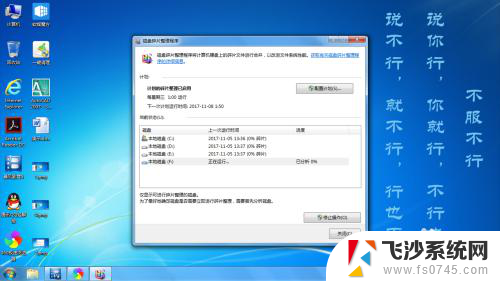
5.也可以进行定期进行清理,选择【配置计划】。在弹出的【磁盘碎片整理程序;修改计划】里对计划整理磁盘进行修改。

6.也可以对具体磁盘进行设置,如图。

以上就是win7清理磁盘碎片的方法,如果你也遇到了同样的情况,不妨试试小编提供的解决方案,希望能对你有所帮助。
win7清理磁盘碎片怎么清理 WIN7系统如何进行磁盘碎片整理相关教程
-
 win7怎么进入磁盘管理 Win7打开磁盘管理的步骤
win7怎么进入磁盘管理 Win7打开磁盘管理的步骤2024-05-13
-
 win7磁盘管理工具 Win7怎样打开磁盘管理界面
win7磁盘管理工具 Win7怎样打开磁盘管理界面2024-04-14
-
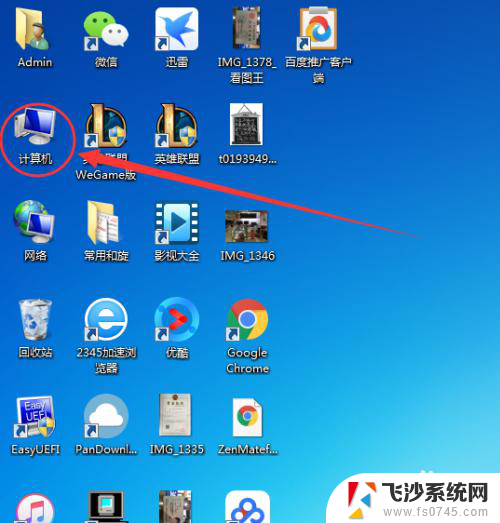 win7系统如何清理电脑垃圾 win7自带垃圾清理功能如何清理系统垃圾
win7系统如何清理电脑垃圾 win7自带垃圾清理功能如何清理系统垃圾2024-01-06
-
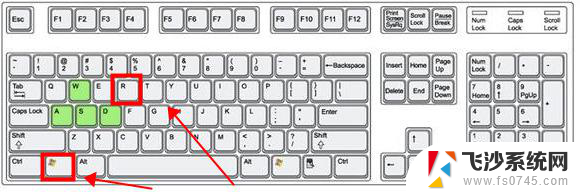 win7系统垃圾清理命令 Win7电脑清理垃圾的指令代码
win7系统垃圾清理命令 Win7电脑清理垃圾的指令代码2024-03-28
- win7c盘满了怎么办 win7电脑C盘占用过多空间怎么清理
- windows7怎么清理c盘空间不足 win7系统c盘空间不足解决方法
- win7的存储设置找不到 Win7打开磁盘管理的快捷键是什么
- win7电脑如何设置一天一清理 如何设置电脑自动清理垃圾文件
- win7 windows资源管理器 win7系统打开资源管理器的步骤
- win7怎么u盘启动 win7如何使用U盘进行启动
- 怎样使电脑不卡顿更流畅win7 电脑卡顿不流畅怎么办
- 如何在任务栏显示桌面图标 Win7任务栏上如何添加显示桌面的快捷方式
- w7蓝牙怎么连接蓝牙音响 win7如何设置蓝牙音箱
- win7系统不能识别移动硬盘 WIN7连接移动硬盘无法显示解决方法
- win7怎么看哪个是固态硬盘哪个是机械硬盘 win7怎么查看电脑硬盘型号
- 电脑开机桌面壁纸黑屏 Win7桌面背景消失变成黑屏
win7系统教程推荐
- 1 怎样使电脑不卡顿更流畅win7 电脑卡顿不流畅怎么办
- 2 win7怎么看哪个是固态硬盘哪个是机械硬盘 win7怎么查看电脑硬盘型号
- 3 win7电脑之间怎么共享文件 WIN7共享文件给其他电脑步骤
- 4 w7图标大小怎么设置在哪里 win7如何调整桌面图标大小
- 5 win7扩展屏不显示任务栏 win7双显示器如何显示相同任务栏
- 6 win7自带键盘怎么打开 win7内置键盘如何打开
- 7 win8快速换成win7系统 联想电脑win8换win7图文教程
- 8 win7笔记本没有wifi连接功能 win7无线网络连接无法连接
- 9 windows图标字体颜色 Win7/8桌面图标字体颜色改变技巧
- 10 win7代码0×0000050 win7系统蓝屏代码0x00000050解决步骤